Glemt skærmtidskode eller begrænsningsadgangskode og ved ikke, hvordan man finder den tilbage?
Skærmtid, også kendt som begrænsninger i iOS 17, giver en enkel måde at overvåge forskellige app-brug på iOS-enheder som iPhone, iPad og iPod touch. Det giver dig mulighed for at tilføje nogle tidsbegrænsninger på nogle bestemte apps og spil. Det giver dig også mulighed for at overvåge og kontrollere dit barns enhed for at undgå dårligt indhold. Men at glemme adgangskode er en meget almindelig ting, især når adgangskoden er forskellig fra låseskærmens adgangskode.
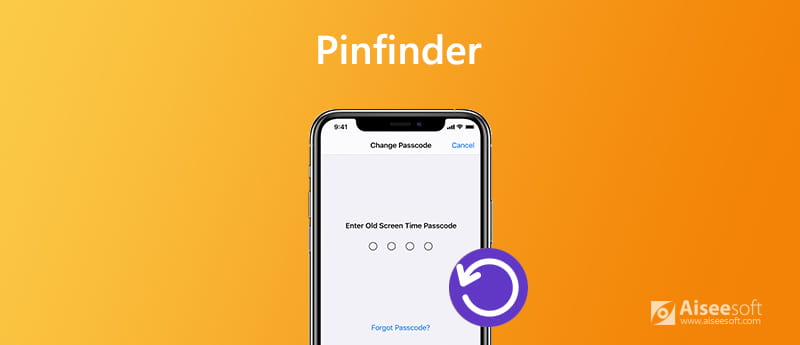
Pinfinder er den slags værktøj til gendannelse af skærmtidsadgangskode, som kan hjælpe dig med at finde de glemte begrænsninger eller skærmtidsadgangskode tilbage i iOS 17. Her i dette indlæg viser vi dig, hvordan du bruger Pinfinder til at gendanne din glemte adgangskode på iPhone/iPad/ iPod I iOS 17. Hvad mere er, vil vi introducere dig med en kraftfuld iPhone Unlocker for at gendanne eller fjerne adgangskoden til skærmtid i iOS 13, iOS 14 og iOS 17.

Downloads
iPhone Unlocker - Let gendannelse af skærmtidskode
100 % sikker. Ingen annoncer.
100 % sikker. Ingen annoncer.
pin finder er et meget populært værktøj til gendannelse af adgangskode til skærmtid og begrænsninger, som kan hjælpe dig med at finde den glemte adgangskode i iOS 17. Denne gratis software til gendannelse af adgangskode understøtter Windows, Mac og Linux-systemer. Den kan stole på en passende iTunes-sikkerhedskopi for at finde din glemte adgangskode til skærmtid eller begrænsninger på iPhone, iPad og iPod.
Forskellig fra at slette alle data og indstillinger på en iOS-enhed, giver Pinfinder en mere praktisk måde at løse det glemte skærmtidskodeproblem. En stor ulempe ved Pinfinder er, at den kun understøtter iOS 7-12.4. Hvis du bruger en ny iOS-enhed som iPhone 15, 14, 13, 12, 11 Pro, 11 eller iPhone X, som kører iOS 17, kan du gå direkte til den tredje del for at gendanne din glemte adgangskode.
Hvis din iPhone / iPad / iPod kører iOS 17, kan du stole på Pinfinder for at gendanne og finde tilbage glemt adgangskoder med Pinfinder. Denne del viser dig, hvordan du bruger Pinfinder i detaljer.
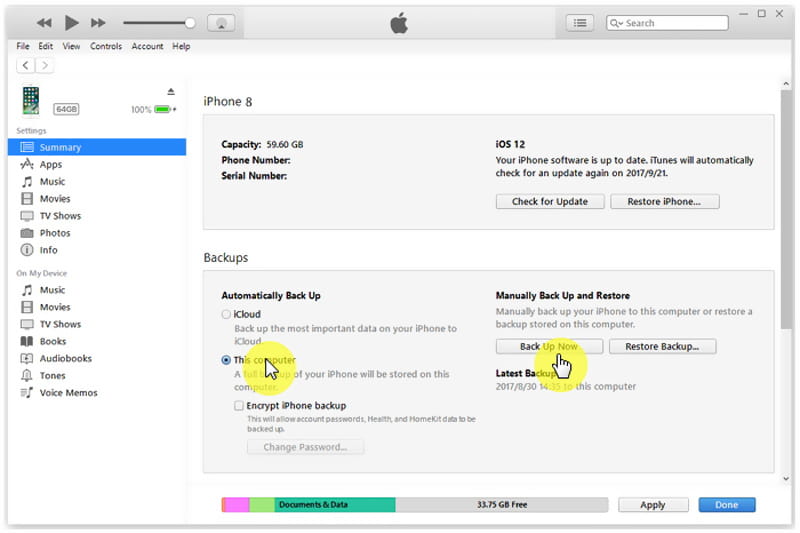
Efter at have åbnet iTunes, skal du slutte din iPhone til den med et lyn USB-kabel. Klik Resumé på venstre panel, og klik derefter på Backup nu knappen til højre. Sørg for, at du opretter en ny iTunes-sikkerhedskopi på denne computer.
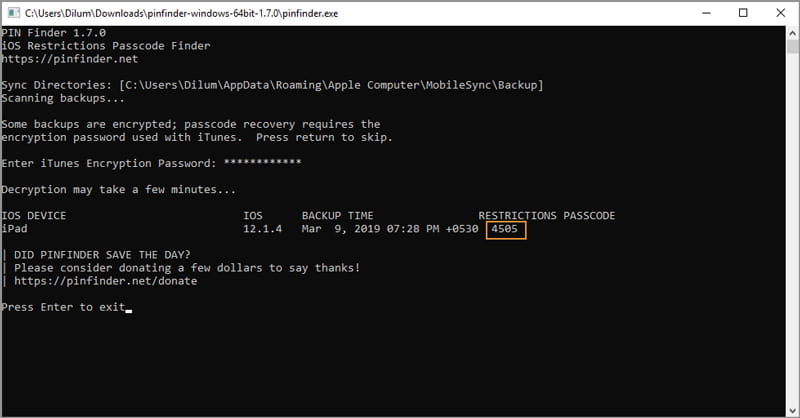
Når du får adgangskoden, kan du åbne appen Indstillinger og tilbage til funktionen Skærmtid. Du skal huske denne 4-cifrede adgangskode. Eller du kan ændre en adgangskode, som du nemt kan huske.
Pinfinder er en god adgangskodegendannelse til skærmtid og begrænsninger, men den kan ikke hjælpe dig med at gendanne glemt adgangskode i iOS 13/14/15/16. Mens sandheden er, bruger de fleste iOS-brugere den nyeste iOS 17 på deres enhed. Så hvordan gendanner man adgangskoden til skærmtid eller begrænsninger i iOS 13/14/15/16?
Her anbefaler vi kraftigt et godt Pinfinder-alternativ, iPhone Unlocker for at fjerne den glemte adgangskode på din iPhone, iPad eller iPod touch. Det har evnen til at slette ethvert kodeord inklusive iPhone-låseskærmsadgangskode, Apple ID-adgangskode og skærmtidskode med lethed. Du kan gratis downloade det og tage følgende guide til at bruge dette Pinfinder-alternativ.
100 % sikker. Ingen annoncer.
100 % sikker. Ingen annoncer.
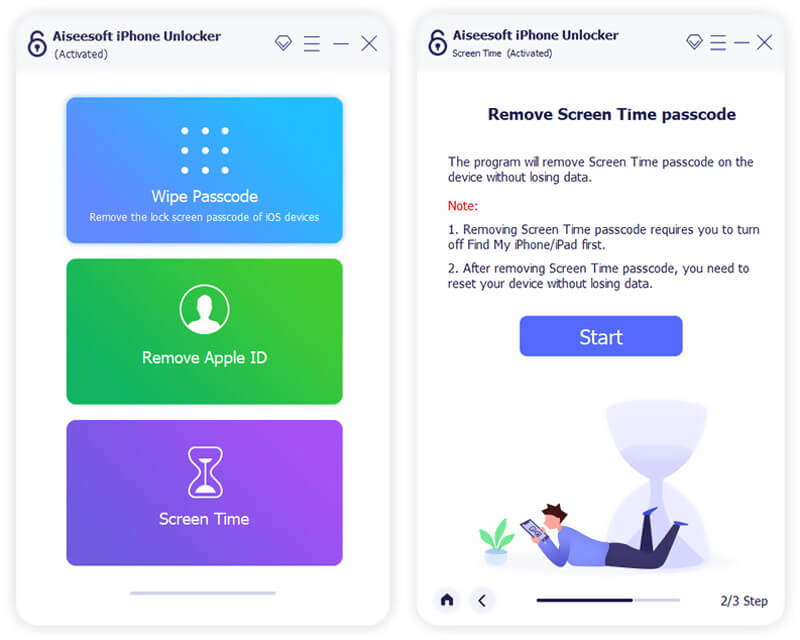

iPhone Unlocker kan nemt slette den originale adgangskode til skærmtid eller begrænsninger. Når adgangskoden er slettet, kan du gå til funktionen Skærmtid og bruge den uden adgangskode.
Dette alternativ til Pinfinder giver dig også mulighed for direkte at kontrollere det glemte kodeord, hvis du bruger iOS 17. Ligesom Pinfinder, vil det stole på en iTunes-sikkerhedskopi for at finde din adgangskode til begrænsninger.
Er Pinfinder sikkert at bruge?
Pinfinder er et gratis gendannelsesværktøj til adgangskoder til begrænsninger og skærmtid, som kan hjælpe dig med at finde din glemte adgangskode fra en iTunes-sikkerhedskopi. Kildekoden til Pinfinder offentliggøres på GitHub, og den er sikker at bruge.
Hvordan aktiveres funktionen Skærmtidskode i iOS 13/14/15/16?
Lås din iOS-enhed op, og åbn appen "Indstillinger". Du kan rulle ned for at finde indstillingen "Skærmtid". Tryk på den for at gå ind i dens hovedgrænseflade. Derefter kan du trykke på "Brug skærmtidskode" for at begynde at bruge skærmtidsfunktionen på din iPhone, iPad eller iPod touch.
Hvordan downloader jeg Pinfinder på min Mac?
Du kan navigere til den officielle side for Pinfinder og klikke på "APPLE MAC OS" til venstre for at gå ind på siden "Pinfinder til mac os". Download derefter den seneste Mac-version af Pinfinder fra linket "seneste udgivelse af Pinfinder til Mac".
Efter at have læst denne side, kan du lære mere information om pin finder. Du kan også lære, hvordan du bruger Pinfinder til at gendanne dine glemte adgangskoder til skærmtid og begrænsninger i iOS 17. Hvis din iPhone/iPad/iPod bruger iOS 13/14/15/16, kan du vælge den anbefalede iPhone Unlocker til at gendanne eller fjerne forhåndsvisningsadgangskoden. Send os en besked, hvis du stadig har spørgsmål.
Tips til skærmtid
Skærmtid fungerer ikke Omgå skærmtid Skift begrænsninger på iPhone Hvad er en adgangskode for begrænsninger Sluk for begrænsninger på iPhone Hvor er begrænsninger på iPhone Hvad er Pinfinder
Hvis du fastgør iPhone-skærmen låst, kan du fjerne en adgangskodefunktion meget. Og du kan også rydde Apple ID eller skærmtidskodeord let.
100 % sikker. Ingen annoncer.
100 % sikker. Ingen annoncer.